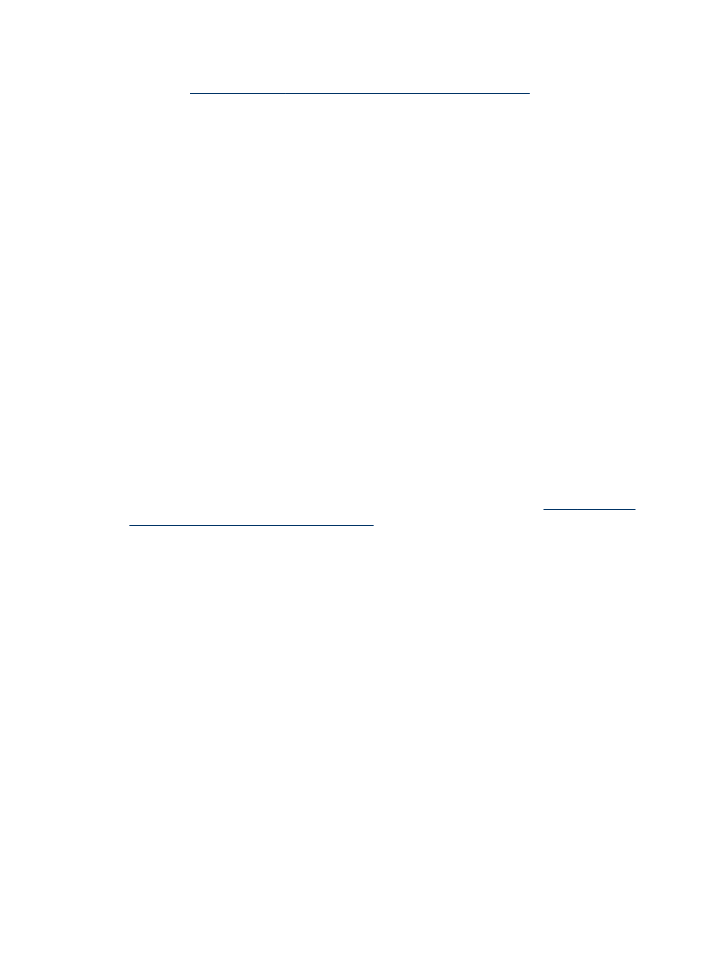
HP:n valokuva- ja kuvankäsittelyohjelmiston käyttäminen
Voit käyttää HP Photo and Imaging -ohjelmiston avulla monia sellaisia toimintoja, jotka
eivät ole valittavissa ohjauspaneelista.
Ohjelmisto on asennettu tietokoneeseesi. Lisätietoja on laitteen mukana toimitetussa
asennusoppaassa.
HP:n kuvankäsittelyohjelman käynnistämistapa vaihtelee käyttöjärjestelmän mukaan.
Jos tietokoneen käyttöjärjestelmä on esimerkiksi Windows, HP:n
kuvankäsittelyohjelma käynnistetään HP Photosmart -ohjelmisto -sovelluksesta. Jos
kyseessä on Macintosh-tietokone, HP:n kuvankäsittelyohjelma käynnistetään HP
HP:n valokuva- ja kuvankäsittelyohjelmiston käyttäminen
17
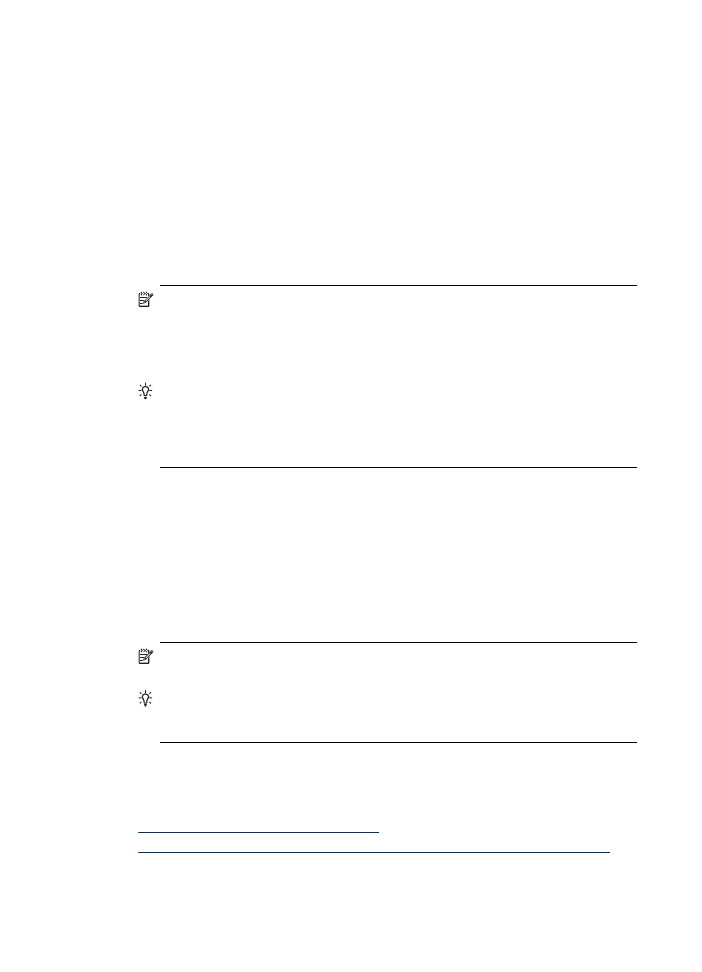
Photosmart Studio-ikkunasta. Kummassakin tapauksessa tästä aloituspisteestä
käynnistetään HP:n kuvankäsittelyohjelma ja -palvelut.
HP Photosmart -ohjelmiston avaaminen Windows-tietokoneessa
1. Toimi jollakin seuraavista tavoista:
•
Kaksoisnapsauta Windowsin työpöydällä olevaa HP Photosmart -ohjelmisto -
kuvaketta.
•
Napsauta Windowsin tehtäväpalkin oikeassa reunassa olevan ilmaisinalueen
HP Digital Imaging Monitor -kuvaketta.
•
Valitse Käynnistä-valikosta Ohjelmat tai Kaikki ohjelmat. Valitse sitten HP ja
valitse vielä HP Photosmart -ohjelmisto.
2. Jos asennettuna on useita HP-laitteita, valitse laitteen nimeä vastaava välilehti.
Huomautus Windows-tietokoneessa HP Photosmart -ohjelmisto -sovelluksen
käytettävissä olevat ominaisuudet vaihtelevat asennettujen laitteiden mukaan.
Ohjelma on mukautettu näyttämään valittuun laitteeseen liittyvät kuvakkeet.
Jos valitussa laitteessa ei ole tiettyä ominaisuutta, ominaisuuden kuvake ei näy
ohjelmassa.
Vihje Jos tietokoneessa olevassa HP Photosmart -ohjelmisto -ohjelmassa ei
näy ollenkaan kuvakkeita, ohjelman asennuksen aikana on voinut tapahtua
virhe. Korjaa virhe poistamalla HP Photosmart -ohjelmisto kokonaan
Windowsin Ohjauspaneelin kautta. Asenna sitten ohjelmisto uudelleen.
Lisätietoja on laitteen mukana toimitetussa asennusjulisteessa.
HP Photosmart Studio -ohjelmiston avaaminen Macintosh-tietokoneessa
1. Osoita Dockin HP Photosmart Studio -symbolia.
HP Photosmart Studio -ikkuna avautuu.
2. Valitse HP Photosmart Studio -ohjelmiston tehtäväpalkista Devices (Laitteet).
HP Device Manager -ikkuna tulee näyttöön.
3. Valitse laite Device (Laite) -pudotusvalikosta.
Täällä voit skannata kohteita, tuoda asiakirjoja ja tehdä huoltotoimia, esimerkiksi
tarkistaa mustekasettien mustemäärän.
Huomautus Macintosh-tietokoneessa HP Photosmart Studio -sovelluksen
käytettävissä olevat ominaisuudet vaihtelevat valitun laitteen mukaan.
Vihje Kun HP Photosmart Studio -ohjelmisto on avoinna, voit käyttää Dockin
pikakuvakkeita valitsemalla Dockin HP Photosmart Studio -symbolin ja
pitämällä hiiren painiketta painettuna.